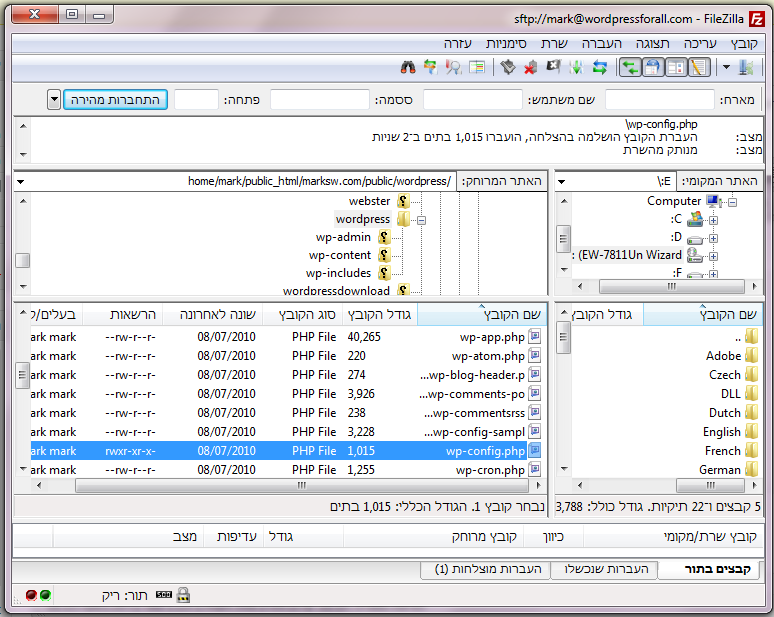הרעיון הוא לשפר את שלב חיפוש התוסף במאגר התוספים. בסופו של דבר הרבה יותר נוח לחפש תוספים בתוך אתר המאגר עצמו מאשר מתוך חלון הוספת התוספים.
לצןרך זה צריך לפתוח חשבון בwordpress.org. כעת צריך להיכנס לחשבון שפתחתם ולחפש את התוספים במאגר ולסמן את התוספים אותם תרצו להתקין באתר שלכם כמועדפים (favourite בממשק באתר המאגר). אחרי שסיימתם לסמן אפשר ללכת לדף הוספת התוספים באתר שלכם ועבור לדף ה"מועדפים" ממנו ניתן יהיה להתקין את התוספים שסימנתם במאגר.
החיסכון בזמן עבור התקנת תוסף אחד באתר אחד אולי אינו גדול אבל סביר להניח שאחרי אתר הוורדפרס הראשון שלכם תרצו אתר נוסף ואז הרשימה המוכנה מראש של תוספים שאתם מוצאים אותם כשימושיים תקל מאוד על ההתקנה שלהם.